Condividere Padlet su Google Classroom
Condividere i padlet su Google Classroom è facile. Ecco come fare!
- Fate clic sul pulsante con la freccia Condividi che si trova nel menu della barra laterale sul lato destro del padlet.
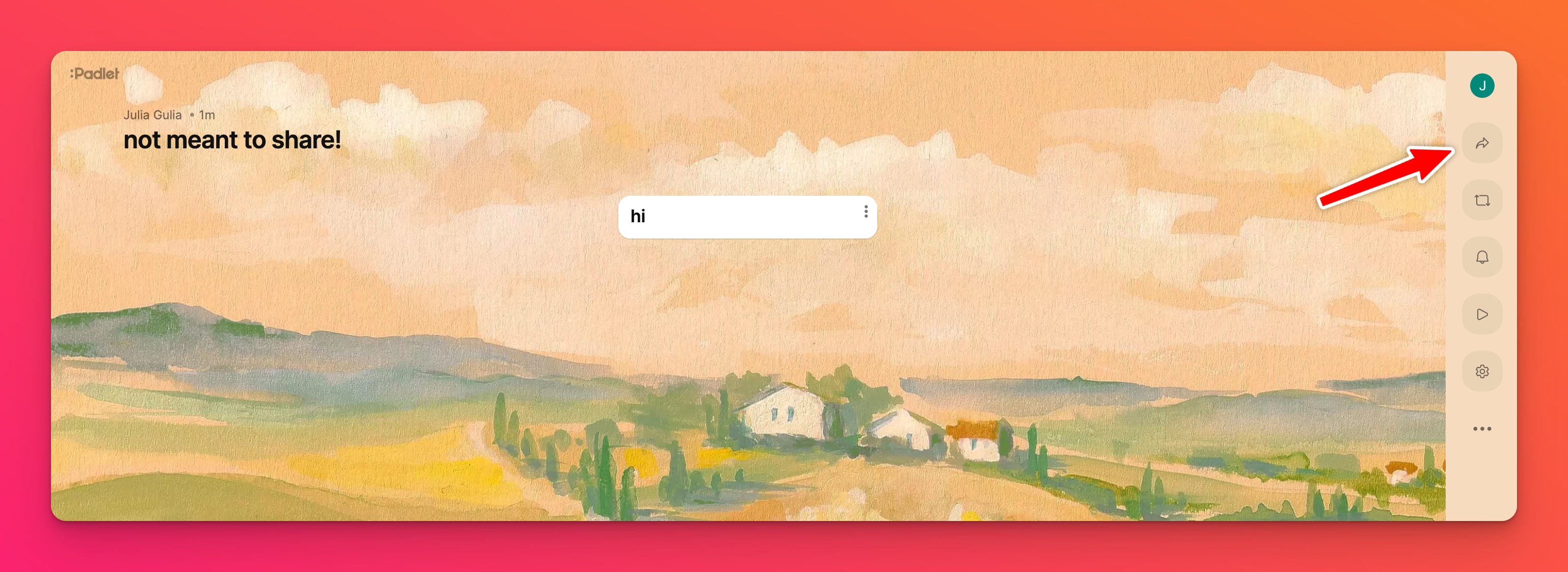
- Nella sezione Condividi, fate clic su Condividi tramite un'altra applicazione.
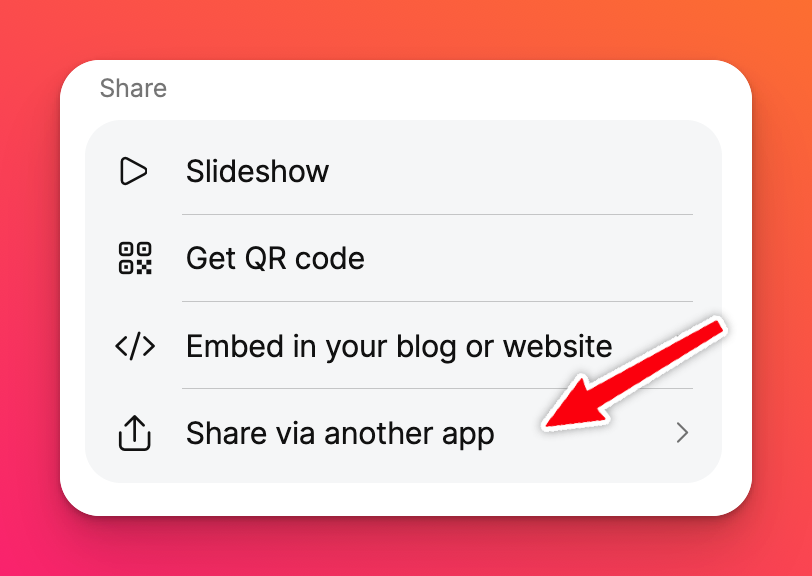
- Fare clic su Google Classroom.
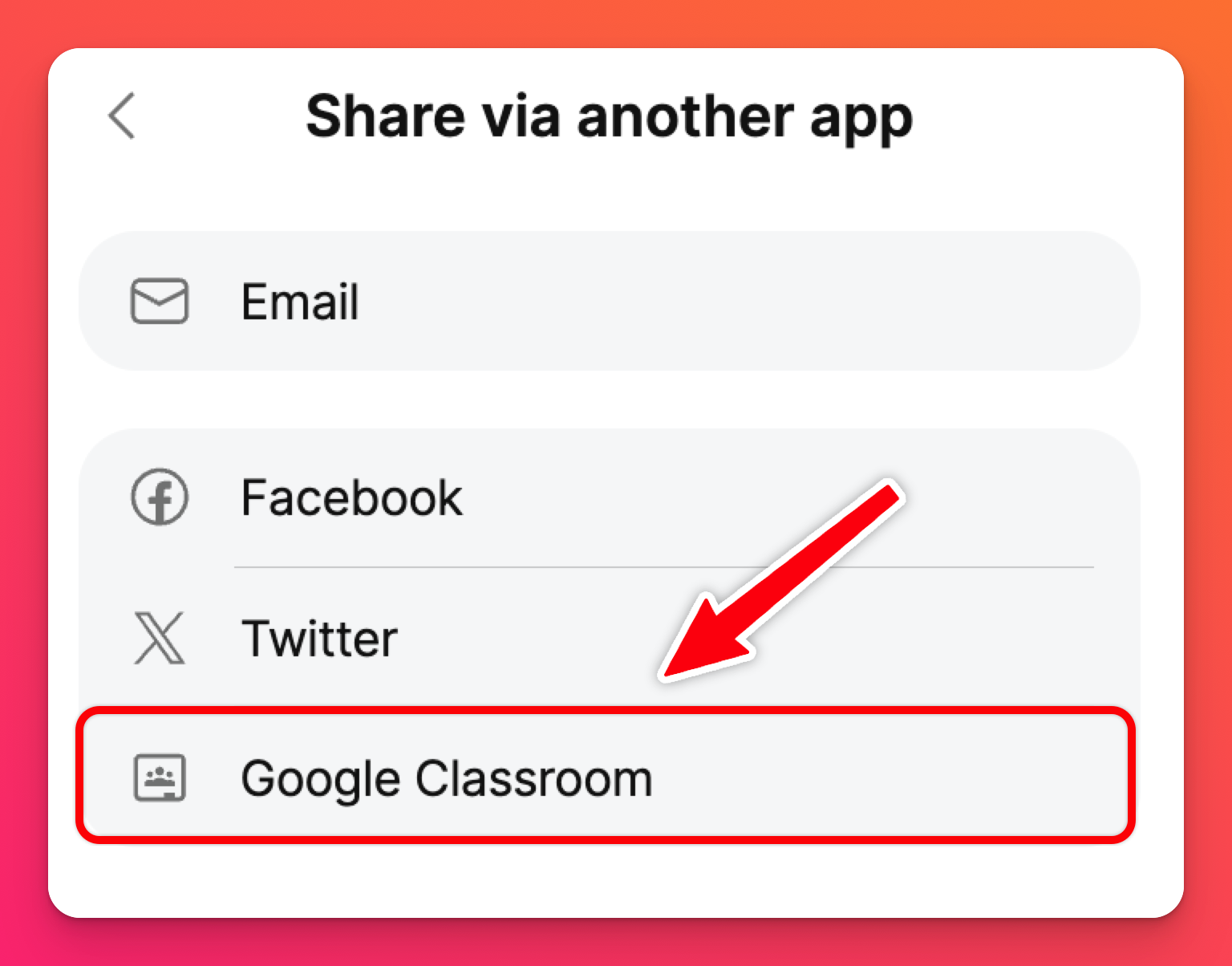
- Si aprirà una finestra che consente di accedere direttamente all'account di Google Classroom. Scegliere una classe, un'azione e selezionare Vai. Verrà richiesto di scrivere commenti sul post e di scegliere se pubblicare o salvare come bozza.
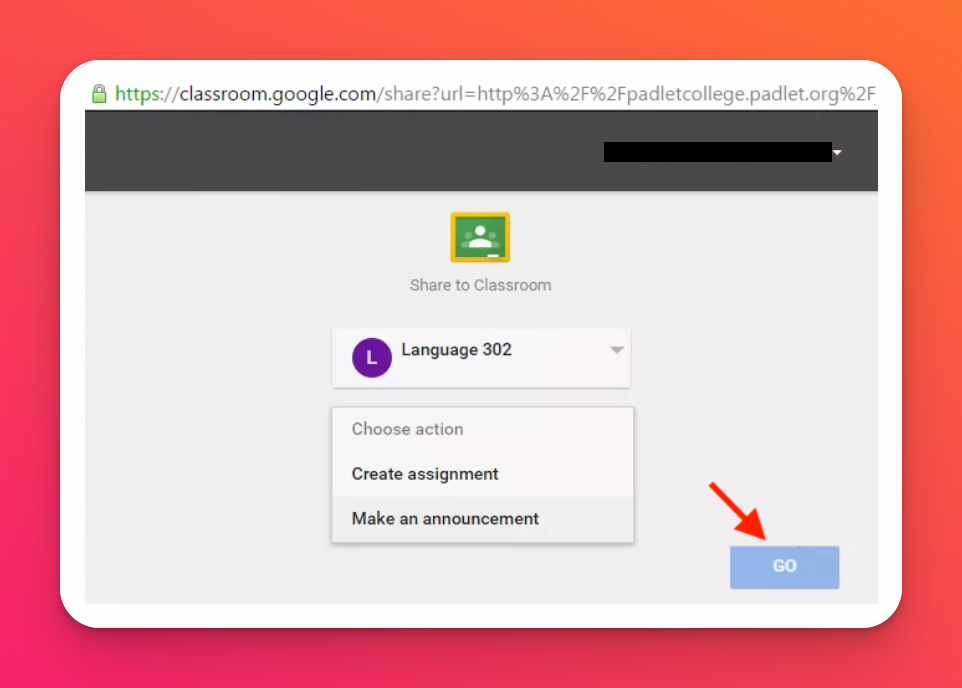
Volete integrare Padlet con Google Classroom? Fate clic qui per saperne di più sul componente aggiuntivo di Padlet per Google Classroom!

